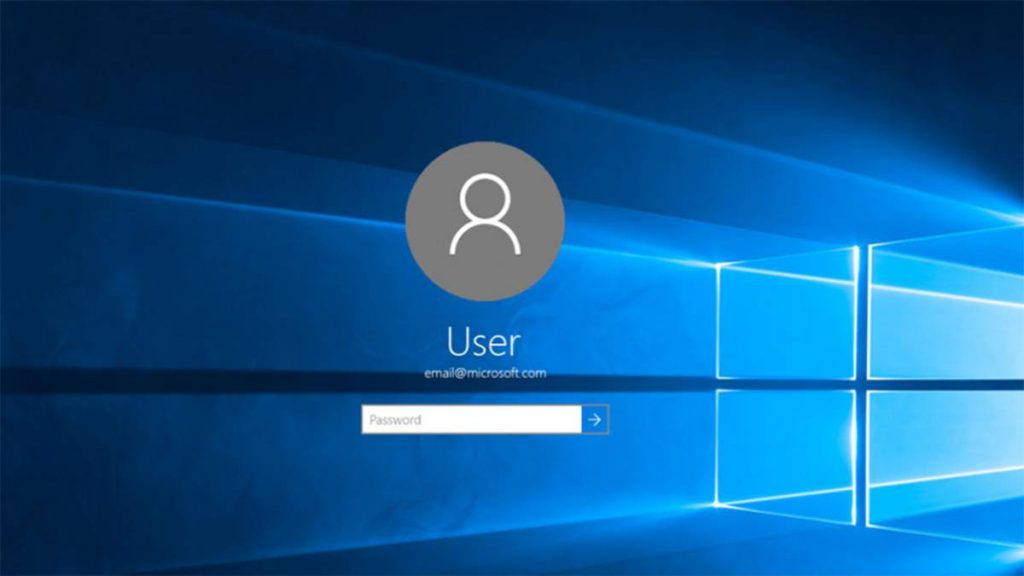
Пароль на комп’ютері — це перший захист особистих даних. Він допоможе запобігти доступу до файлів, листування, паролів та фото стороннім людям. Розповідаю, як швидко й правильно поставити пароль на Windows або macOS.
✅ Як поставити пароль на Windows 10 / 11
- Натисни Пуск → Параметри → Облікові записи → Параметри входу.
- У розділі Пароль натисни Додати.
- Введи новий пароль, підказку (на випадок, якщо забудеш) → Далі → Готово.
💡 Для Windows 11 цей шлях виглядає так:
Параметри → Обліковий запис → Параметри входу → Пароль.
✅ Як поставити PIN-код (замість довгого пароля) на Windows
- У тих же Параметрах входу обери PIN-код Windows Hello.
- Натисни Додати, придумай і введи короткий код (цифри).
- Підтвердь → ОК.
✅ Як поставити пароль на macOS (MacBook, iMac)
- Відкрий Системні налаштування → Користувачі та групи.
- Вибери свій обліковий запис.
- Натисни Змінити пароль.
- Введи старий пароль (або залиш поле порожнім, якщо його не було), введи новий → Змінити пароль.
💡 Для увімкнення запиту пароля після сну:
Системні налаштування → Безпека й конфіденційність → Загальні → Запитувати пароль… після сну або збереження екрану.
✅ Рекомендації для надійного пароля
- Не менше 8 символів.
- Комбінація великих і малих літер, цифр, символів.
- Без простих слів (типу “password” або “123456”).
- Не використовуй один пароль на всіх пристроях.
✅ Що робити, якщо забув пароль
- Windows: використовуй диск відновлення або обліковий запис Microsoft.
- macOS: перезавантаж Mac → натисни Command + R → увійди в режим відновлення → скинь пароль через Термінал або Apple ID.









